
iPhone'a Müzik Ekleyemiyorsanız Ne Yapmalısınız? [8 Çözüm ve Bir Alternatif]

Bir iPhone kullanıcısı olarak, şu durumla karşılaşmış olabilirsiniz: İnternet'ten indirdiğiniz güzel müzikleri iPhone'unuzla senkronize etmek için iPhone'unuzu bir bilgisayara bağlıyorsunuz, ancak iPhone'a müzik ekleyemiyorsunuz . Bu durum, özellikle iPhone'unuzu tekrar bağlayıp müzik aktarmayı defalarca denediyseniz, oldukça moral bozucu olabilir.
Peki, siz de benzer bir durumla karşılaştıysanız ve sorunu çözmek için rehberliğe ihtiyacınız varsa, iPhone'a müzik ekleyememe sorununu çözmek için 8 kanıtlanmış çözümü tanıtan bu makaleye başvurabilirsiniz.
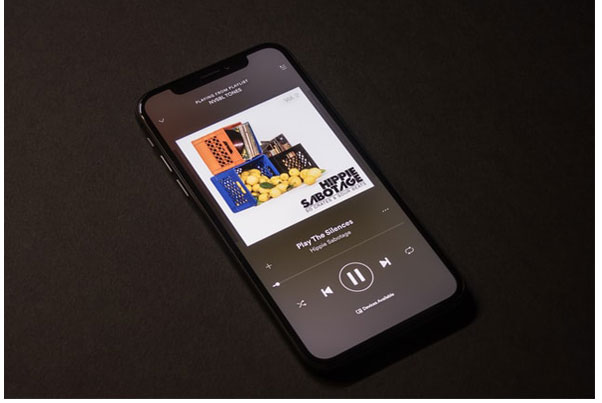
iTunes neden aniden iPhone'a müzik eklememe izin vermiyor? Aslında bu soruna yol açabilecek birçok neden var. En yaygın olanları şunlardır:
Şarkıların iPhone'a aktarılamamasının yaygın nedenlerini anladıktan sonra, iPhone'a müzik ekleyememe sorununu nasıl çözeceğimize bakalım.
Şarkılar iTunes'dan iPhone'a aktarılamıyorsa , sorunu çözmek için aşağıdaki çözümleri deneyebilirsiniz. Başlamadan önce iPhone'unuzu ve bilgisayarınızı yeniden başlatın.
iPhone ile iTunes arasındaki bağlantıda bir sorun varsa, doğal olarak iPhone'a müzik ekleyemezsiniz. Bağlantıyı kontrol etmek için USB kablosunu kullanarak başka bir cihaz bağlayabilir veya iPhone'u ve bilgisayarı çalışan başka bir USB kablosuyla bağlayabilirsiniz.
Bunun dışında, müziği Wi-Fi üzerinden iPhone'a senkronize ediyorsanız, doğru ayarladığınızdan ve iPhone ile bilgisayarın aynı Wi-Fi ağına bağlı olduğundan emin olun.
iCloud müzikleri iTunes müzikleriyle çakışacağından, iPhone'a müzik ekleyememe sorununu çözmek için iCloud Müzik Arşivi'ni kapatabilirsiniz. Bunun için iPhone'da "Ayarlar" > "Müzik" > "iCloud Müzik Arşivi"ni kapatın.

iPhone'unuzda iTunes Match'i etkinleştirdiyseniz, iTunes iPhone'a müzik eklemez. Bu sorunu çözmek için iTunes Match'i devre dışı bırakmanız gerekir.
Bunu yapmak için iPhone'da "Ayarlar" > "iTunes ve App Store"a gidin > "Apple Kimliğinize" dokunun > "Abonelikler"e tıklayın > "iTunes Match"e basın > iTunes Match'i kapatmak için "Aboneliği İptal Et"e tıklayın.
"Müzik ve videoları manuel olarak yönet" seçeneği etkin olmadığı için şarkılarınız iPhone ile senkronize edilemiyor. Bu özelliği etkinleştirmek için aşağıdaki adımları izleyin:
Adım 1. Bilgisayarınızda iTunes'u açın ve iPhone'unuzu bağlayın.
Adım 2. "Özet" sayfasına gitmek için cihaz simgesine tıklayın.
Adım 3. "Müzik ve videoları manuel olarak yönet" kutusunu işaretleyin ve ardından "Uygula"ya tıklayın.

iPhone'unuzda müzik depolamak için yeterli alan yoksa, iTunes da iPhone'unuza müzik aktarmaz. Depolama alanınızı kontrol ederek, yeni müzik dosyaları için yeterli alan olduğundan emin olabilirsiniz.
İşte adımlar:
Adım 1. "Ayarlar"ı açın ve "Genel"e dokunun.
Adım 2. Kullanılabilir depolama kapasitesini görüntülemek için "iPhone Depolama"yı seçin.
Adım 3. Eğer depolama alanınız azsa, depolama alanını boşaltmak için gereksiz dosyaları veya uygulamaları silin .

iPhone depolama alanını nasıl boşaltacağınıza dair daha fazla ipucu öğrenmek istiyorsanız, bu makaleyi kaçırmamalısınız.
iPhone Depolama Alanı Dolu mu? iPhone'da Kolayca Alan AçmaApple'ın desteklemediği müzik formatları, şarkıların iPhone'a aktarılamamasının nedenlerinden biri. Peki Apple hangi müzik formatlarını destekliyor? Apple, AIFF, CAF, MP3, MP4, WAV, AAC ve Apple Lossless müzik formatlarını destekliyor. Aktarılan müzik FLAC, APE veya WMA formatındaysa, şarkılar iPhone ile otomatik olarak senkronize olmaz. Bu nedenle, dosya uzantısına giderek veya dosyaya sağ tıklayıp "Bilgi al"ı seçerek müzik dosyalarınızın Apple ile uyumlu olup olmadığını kontrol edin.
Müzik dosyalarını iPhone'unuza aktarmak için öncelikle iTunes arşivine eklenmeleri gerekir. Dosyalar iTunes arşivine eklenmezse, aktarım işlemi başarısız olur. iTunes'a müzik eklemek için aşağıdaki adımları izleyin:
Adım 1. iTunes'u açın, "Dosya" menüsüne tıklayın ve "Dosyayı Kitaplığa Ekle"yi seçin.

Adım 2. Aktarmak istediğiniz müzik dosyalarına göz atın ve seçin, ardından bunları iTunes arşivine aktarın.
Adım 3. Dosyaların kütüphaneye başarıyla eklendiğinden emin olun, ardından bunları iPhone'unuzla senkronize etmeyi deneyin.
iTunes'u en son sürüme güncellemezseniz, eski sürümdeki hatalar soruna neden olabilir. PC'de "Yardım"a gidip "Güncellemeleri Kontrol Et"i veya Mac Apple Store'u seçip "Güncelle"ye dokunarak iTunes'un en son sürümünü kullanıp kullanmadığınızı kontrol edebilirsiniz. Kullanmıyorsanız, iTunes'u en son sürüme güncellemek için ekrandaki talimatları takip edebilirsiniz.

Veya iTunes'un en son sürümünü kullanıyorsanız ancak iPhone'unuza müzik ekleyemiyorsanız, bu sorunun olup olmadığını kontrol etmek için iTunes'u kaldırıp yeniden yükleyebilirsiniz.
Yukarıda belirtilen yöntemleri denedikten sonra iTunes'dan iPhone'unuza hala müzik ekleyemiyorsanız, iPhone'unuza müzik aktarmak için başka bir yöntem deneyebilirsiniz. İşte kesin çözüm: Bilgisayarınızdan iPhone'unuza müzik ve daha fazlasını aktarmak için en iyi iTunes alternatifi uygulama olan iOS Transfer'ı kullanın. Hatta iPhone'unuzdan bilgisayarınıza veya diğer iOS cihazlarınıza dosyaları zahmetsizce aktarmanıza bile yardımcı olur.
iOS Veri Transferinin Temel Özellikleri:
iOS Music Transfer'ı kullanarak iPhone'a müzik eklemenin yolu:
01 iOS Music Transfer'ı bilgisayarınıza indirip kurun ve iPhone'unuzu bir USB kablosuyla bilgisayarınıza bağlayın. Başarılı bir bağlantının ardından aşağıdaki arayüzü göreceksiniz.

02 Sol pencereden "Müzik"e tıklayın, sağ pencerenin üst menüsündeki "+" butonuna dokunun, müzik dosyalarını seçin ve iPhone'unuza müzik eklemek için "Aç"a tıklayın.

iPhone'unuza müzik ekleyemiyor musunuz? Bu sorunu çözmek için yukarıdaki 8 faydalı çözümü deneyebilir veya iPhone'unuza zahmetsizce müzik eklemek için alternatif bir uygulama kullanabilirsiniz. Sorunu hızlı bir şekilde çözmek ve zamandan tasarruf etmek için, tamamen güvenli, hızlı ve kullanımı kolay olan iOS Music Transfer uygulamasını denemenizi şiddetle tavsiye ederim. Kullanım sırasında herhangi bir sorunla karşılaşırsanız, aşağıya yorum bırakmaktan çekinmeyin.
İlgili Makaleler:
[6 Yol] MP3'ü iTunes ile veya iTunes Olmadan iPhone'a Nasıl Aktarabilirim?
iTunes ile veya iTunes olmadan iPhone'dan iPhone'a Müzik Nasıl Aktarılır?
iPhone'dan iTunes'a Müzik Nasıl Aktarılır [3 Etkili Yol]
Şarkılar iPod veya iPhone'unuzla Senkronize Olmuyor mu? Nedenlerini ve Çözümlerini Buradan Öğrenin!





